Những điều đặc biệt trên iOS 11 mà bạn nên biết

Vừa qua, bản cập nhật chính thức iOS 11 đã được phát hành cho các thiết bị từ iPhone 5S trở lên. Mặc dù còn tồn đọng khá nhiều lỗi, song với hàng loạt tính năng đặc sắc này có thể sẽ khiến bạn nhấn Cài đặt ngay bây giờ.
1. Quay màn hình mà không cần dùng app thứ 3
Xuất hiện ngay từ những bản iOS 11 beta đầu tiên, tính năng quay màn hình ngày càng hoàn thiện. Biểu tượng Quay màn hình chỉ xuất hiện tại trung tâm kiểm soát, điều này khá tốt với người dùng vì nó tiện lợi và nhanh chóng.
Đầu tiên để kích hoạt tính năng này, bạn vào Cài đặt > Trung tâm kiểu soát > Tùy chỉnh điều khiển. Sau đó tìm chọn tính năng Ghi màn hình và tick vào dấu + phía trước nó.
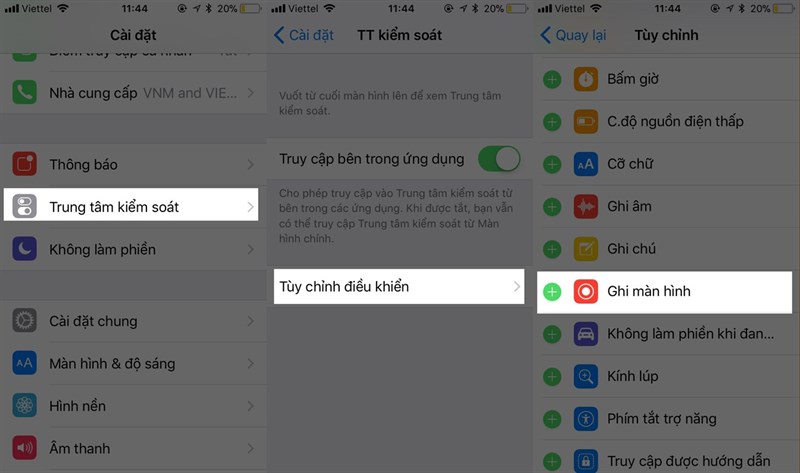 Để sử dụng được tính năng Ghi màn hình, bạn chỉ việc vuốt thanh Control Center và nhấp vào biểu tượng này, kết quả sẽ được lưu trong Cuộn Camera.
Để sử dụng được tính năng Ghi màn hình, bạn chỉ việc vuốt thanh Control Center và nhấp vào biểu tượng này, kết quả sẽ được lưu trong Cuộn Camera.
2. Tự động làm trống bộ nhớ
Trên iOS 11 có một tính năng khá hữu ích cho những iPhone có dung lượng hạn hẹp, nhờ đó người dùng có thế tiết kiệm không gian lưu trữ. Cụ thể, người dùng có thể xóa các ứng dụng không dùng trong một thời gian, tuy nhiên dữ liệu của ứng dụng vẫn được giữ lại.
Để kích hoạt tính năng, bạn vào Cài đặt > iCloud > iTunes & App Store > gạt bật Gỡ bỏ ứng dụng không sử dụng.
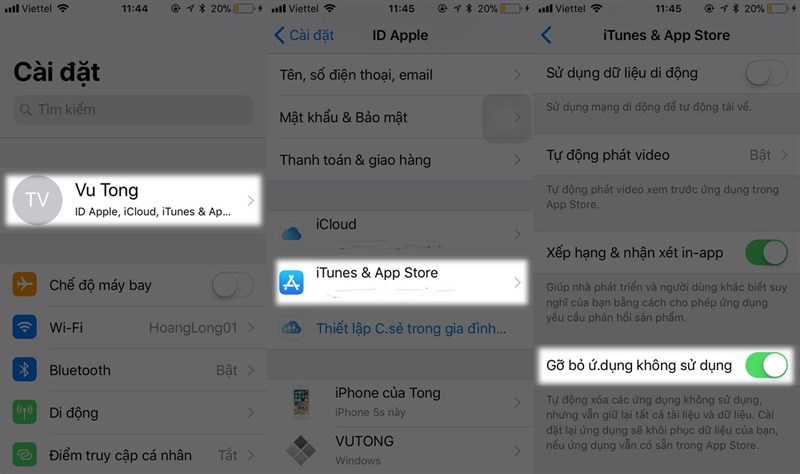
3. Quét mã QR bằng Camera
Từ nay bạn sẽ không phải cài đặt các phần mềm quét mã QR nữa, vì trên iOS 11 tính năng này đã được thêm vào trình Camera mặc định của máy. Bạn có thể bật lên bằng cách vào Cài đặt > Camera > Quét mã QR.

4. Quét tài liệu bằng Ghi chú
Quét tài liệu giúp iFan có thể chuyển các đoạn văn bản trên giấy lên iPhone trong vài giây. Ảnh tài liệu sau khi Scan sẽ được canh 4 góc, xoay hình,.... Ngoài ra kết quả quét có thể chia sẻ cho bạn bè thông qua các ứng dụng khác.
Đầu tiên bạn vào Ghi chú > Quét tài liệu để thực hiện scan.
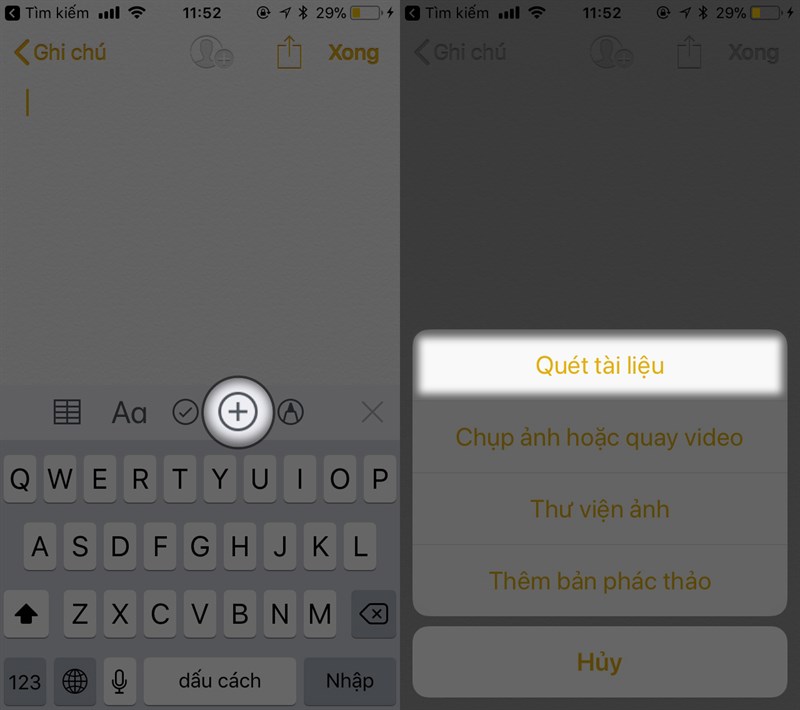
5. Chỉnh sửa ảnh chụp màn hình
Sau khi thực hiện chụp màn hình, để chỉnh sửa hình ảnh, bạn có thể nhấp vào hình ảnh thu nhỏ ở ngay góc trái bên dưới. Một công cụ sẽ xuất hiện cho phép người dùng dễ dàng trong việc chỉnh sửa hình ảnh cũng như làm nổi bật một đối tượng trong hình,...

1. Quay màn hình mà không cần dùng app thứ 3
Xuất hiện ngay từ những bản iOS 11 beta đầu tiên, tính năng quay màn hình ngày càng hoàn thiện. Biểu tượng Quay màn hình chỉ xuất hiện tại trung tâm kiểm soát, điều này khá tốt với người dùng vì nó tiện lợi và nhanh chóng.
Đầu tiên để kích hoạt tính năng này, bạn vào Cài đặt > Trung tâm kiểu soát > Tùy chỉnh điều khiển. Sau đó tìm chọn tính năng Ghi màn hình và tick vào dấu + phía trước nó.
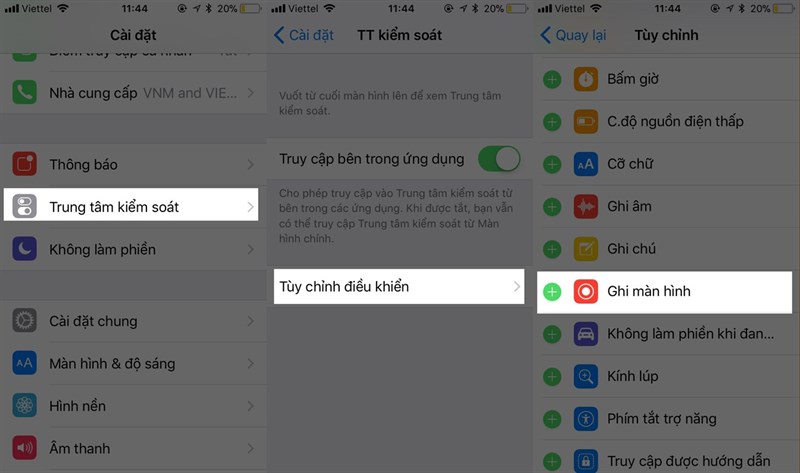
2. Tự động làm trống bộ nhớ
Trên iOS 11 có một tính năng khá hữu ích cho những iPhone có dung lượng hạn hẹp, nhờ đó người dùng có thế tiết kiệm không gian lưu trữ. Cụ thể, người dùng có thể xóa các ứng dụng không dùng trong một thời gian, tuy nhiên dữ liệu của ứng dụng vẫn được giữ lại.
Để kích hoạt tính năng, bạn vào Cài đặt > iCloud > iTunes & App Store > gạt bật Gỡ bỏ ứng dụng không sử dụng.
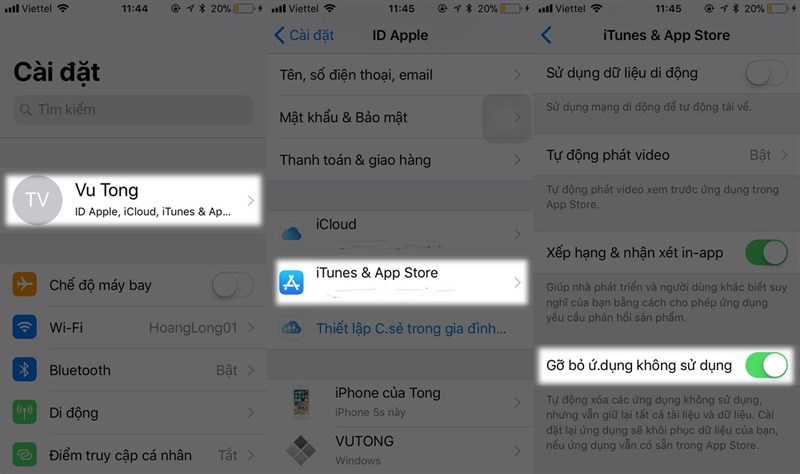
Từ nay bạn sẽ không phải cài đặt các phần mềm quét mã QR nữa, vì trên iOS 11 tính năng này đã được thêm vào trình Camera mặc định của máy. Bạn có thể bật lên bằng cách vào Cài đặt > Camera > Quét mã QR.

Quét tài liệu giúp iFan có thể chuyển các đoạn văn bản trên giấy lên iPhone trong vài giây. Ảnh tài liệu sau khi Scan sẽ được canh 4 góc, xoay hình,.... Ngoài ra kết quả quét có thể chia sẻ cho bạn bè thông qua các ứng dụng khác.
Đầu tiên bạn vào Ghi chú > Quét tài liệu để thực hiện scan.
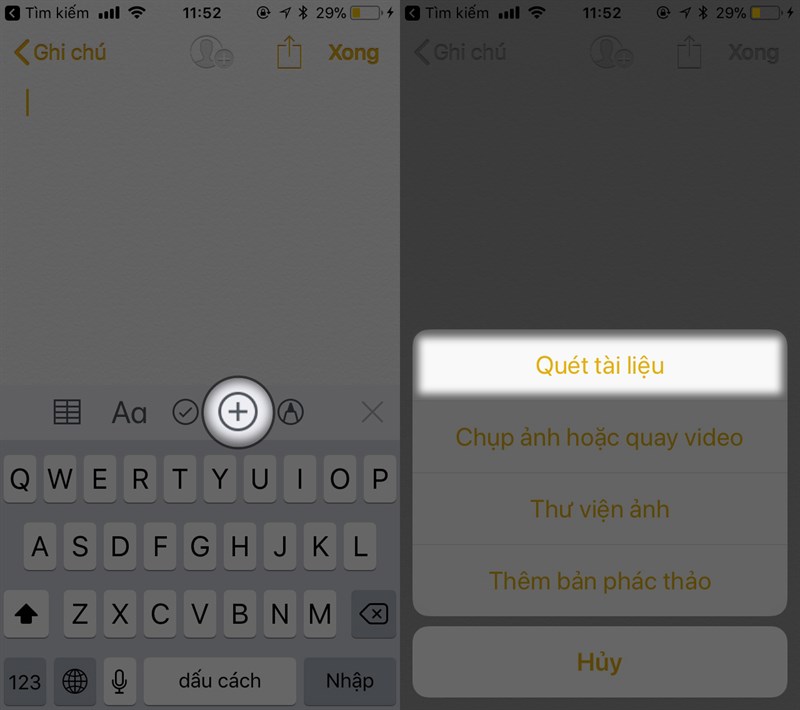
Sau khi thực hiện chụp màn hình, để chỉnh sửa hình ảnh, bạn có thể nhấp vào hình ảnh thu nhỏ ở ngay góc trái bên dưới. Một công cụ sẽ xuất hiện cho phép người dùng dễ dàng trong việc chỉnh sửa hình ảnh cũng như làm nổi bật một đối tượng trong hình,...

Nguồn: TGDD




